CI/CD原理、yaml語法、.gitlab-ci.yml配置、runner流程等文章也許你已經(jīng)看了不少,但是還沒實際操作過的同學(xué)相信也很多。下面帶你實際操作一把CI/CD,串一串學(xué)過的知識點。
什么是CI/CD
通俗來說就是啟動一個服務(wù),能夠監(jiān)聽代碼變化,然后自動執(zhí)行打包,發(fā)布等流程;
拿最簡單的靜態(tài)頁項目部署流程舉例:首先需要手動npm run build后,再將dist文件夾通過工具上傳到服務(wù)器的某個目錄下,再啟動配置好的nginx等服務(wù)器程序;有時為了調(diào)試,不得不頻繁發(fā)布測試......
“懶是促進技術(shù)進步的原動力”
如果我們修改代碼后,能夠自動完成后續(xù)的那一堆任務(wù)那該多好,CI/CD的概念發(fā)展了起來。
可見要實現(xiàn)自動化,我們最起碼需要兩個關(guān)鍵步驟:
1. 監(jiān)聽代碼變化;
2. 執(zhí)行后續(xù)的各種任務(wù);
而gitlab為我們提供了現(xiàn)成的工具gitlab-runner,能夠幫助我們實現(xiàn)上面所述的步驟;我們只需要按照官方說明,在自己的服務(wù)器上安裝gitlab-runner,并在項目倉庫里注冊其相應(yīng)的信息即可。
gitlab-runner的主要作用
1. 監(jiān)聽來自gitlab的各種消息(如:代碼push);
2. 執(zhí)行.gitlab-ci.yml文件(GitLab CI/CD的配置文件)中的任務(wù);
如何自動化構(gòu)建、自動化測試、自動化部署?那都是.gitlab-ci.yml中的Job,后面會介紹。
也就是說,自動化流程都可以通過.gitlab-ci.yml中的Job的Shell指令來實現(xiàn)。下面進入正題,我們先來搭建CI/CD所需的環(huán)境。
搭建gitlab CI/CD
1. 創(chuàng)建gitlab倉庫
首先創(chuàng)建一個gitlab倉庫(本示例里叫做testCI,是用vue-cli創(chuàng)建的一個樸實無華的項目)。進入項目后看到界面如下:
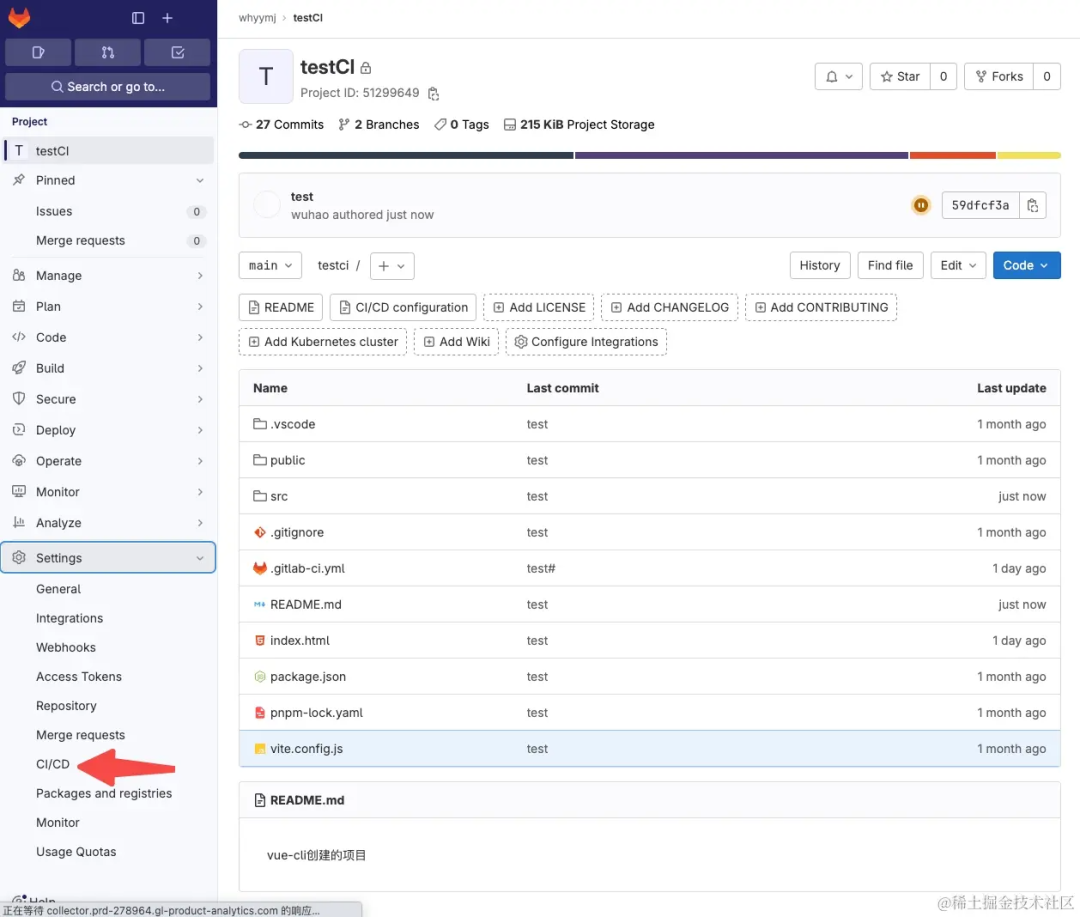
打開左側(cè)菜單Settings > CI/CD項,可以看到Runners項,點擊右側(cè)按鈕Expand:
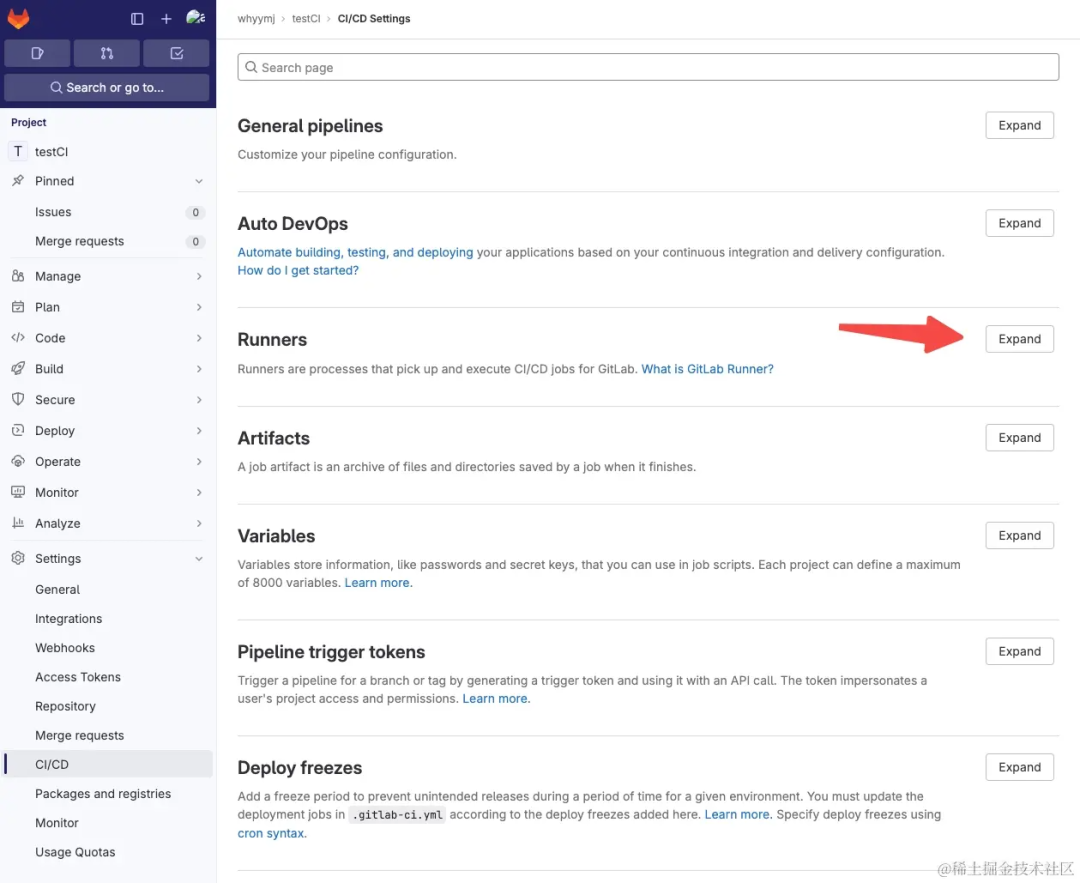
gitlab CI/CD需要我們自己的服務(wù)端啟動gitlab-runner,而gitlab-runner啟動后得到的服務(wù)進程就叫做Runner;每個gitlab項目都可以綁定多個Runner。
下面創(chuàng)建Runner的索引,用來關(guān)聯(lián)當(dāng)前項目倉庫與后面的**Runner**進程
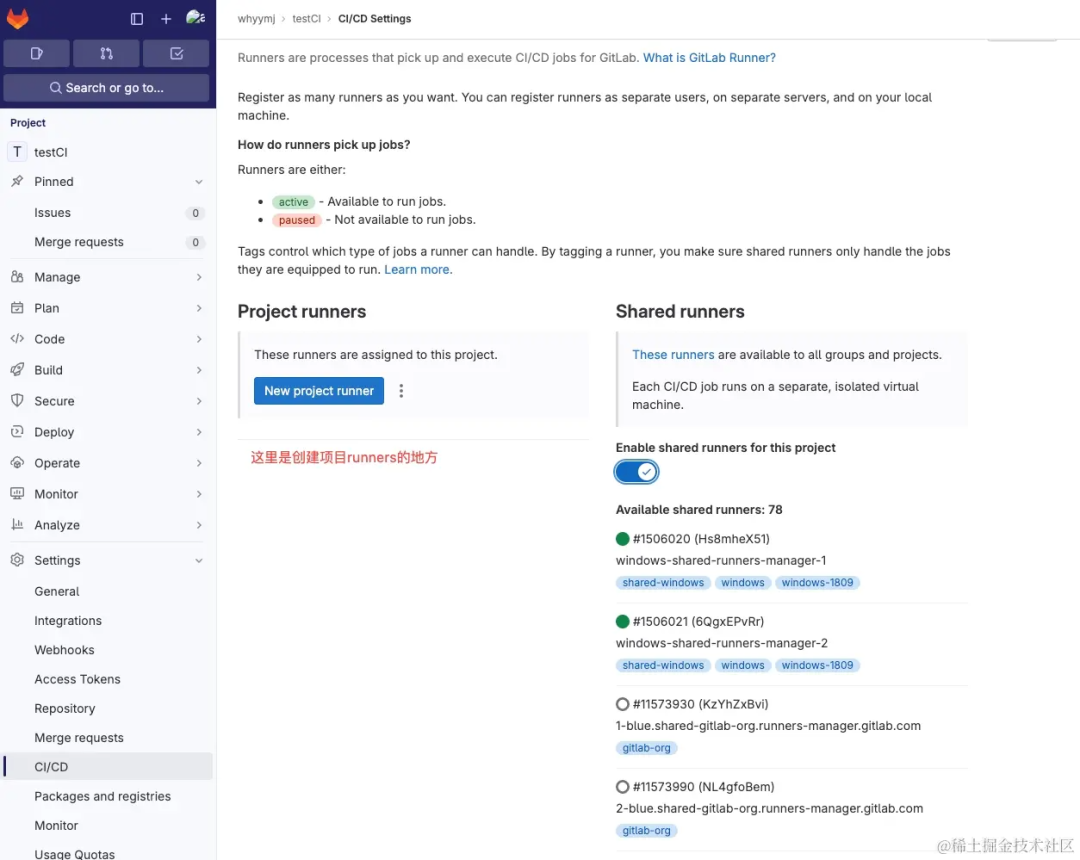
2. 創(chuàng)建Runner索引
這里我們點擊New project runner按鈕去新建一個Runner索引,界面入下:
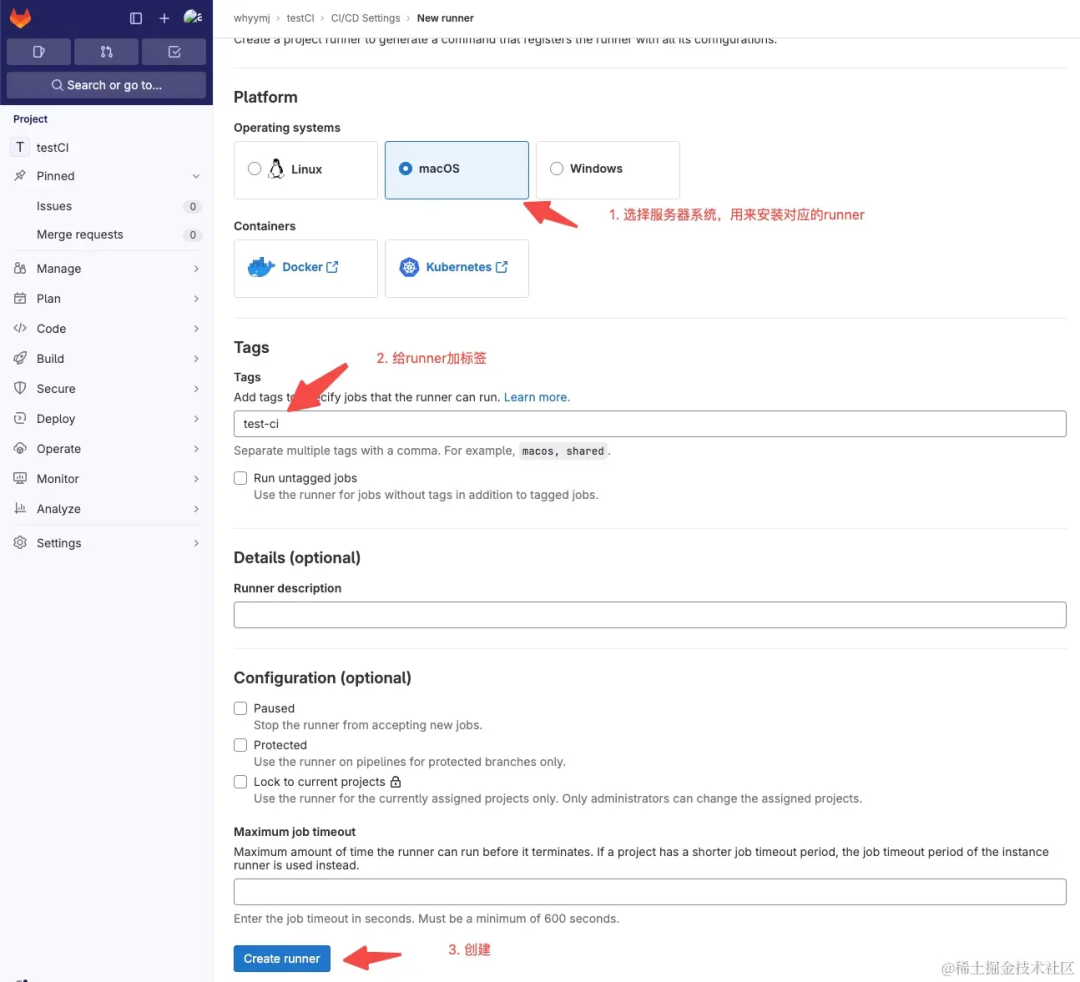
然后按照以下步驟操作:
1. 選擇Runner服務(wù)器的操作系統(tǒng)
2. 創(chuàng)建Runner的tags,也可以勾選Run unstagged jobs(用途后面講解);
3. 點擊創(chuàng)建按鈕Create runner進入Runner注冊指令頁面:
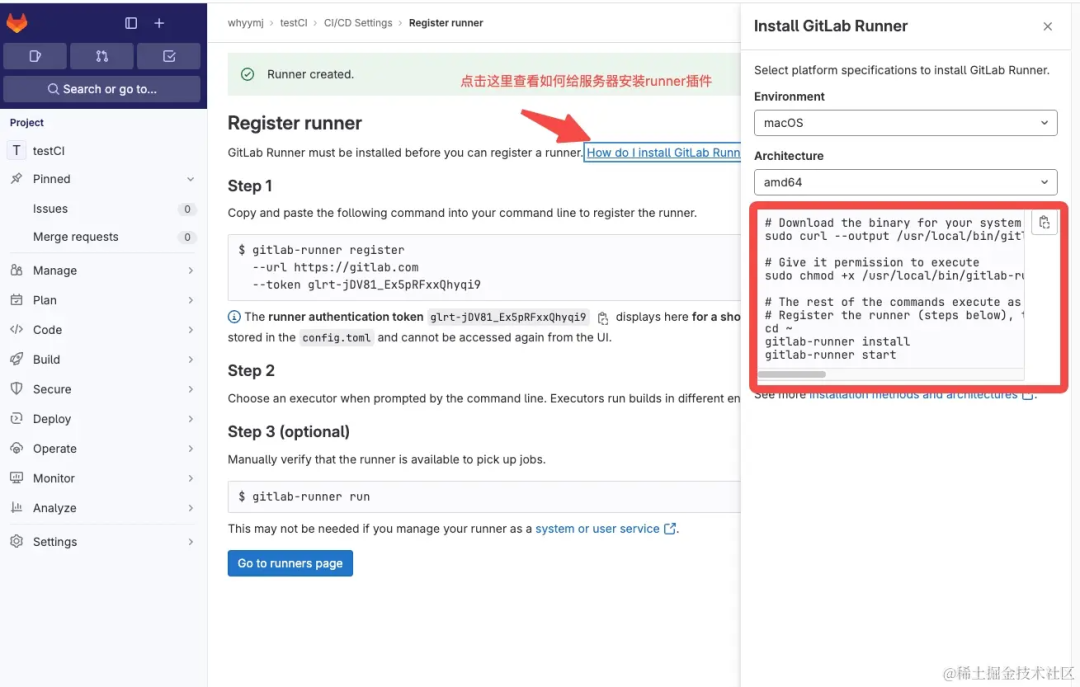
到這里,需要在gitlab完成的操作已經(jīng)結(jié)束,下面開始服務(wù)器端的配置流程。
對于只想試試看的同學(xué)可以在自己電腦上進行下面的操作,也就是把自己的電腦作為服務(wù)器。
3. 創(chuàng)建Runner服務(wù)
正如開頭我們介紹過,我們的服務(wù)器要監(jiān)聽gitlab的push消息就需要安裝gitlab-runner軟件,啟動后就創(chuàng)建了Runner服務(wù)。
可根據(jù)上圖所示的官方鏈接,查看安裝指令;下面是macOs系統(tǒng)的安裝步驟。
1. 按照上圖所示的指令安裝gitlab-runner;含義如下所示:
sudocurl--output/usr/local/bin/gitlab-runnerhttps://gitlab-runner-downloads.s3.amazonaws.com/latest/binaries/gitlab-runner-darwin-amd64 sudochmod+x/usr/local/bin/gitlab-runner cd~ gitlab-runnerinstall gitlab-runner start
當(dāng)這5步執(zhí)行完畢后,終端輸入gitlab-runner status查看gitlab-runner運行狀況:

Runner服務(wù)啟動成功。
2. 執(zhí)行Step1指令進行注冊:
gitlab-runner register --url https:
該指令用于將當(dāng)前的Runner注冊到gitlab并與我們的前面創(chuàng)建的Runner索引信息綁定在一起。
輸入該指令后會有3步交互式輸入:
a. 設(shè)置gitlab地址;直接點擊回車即可。
b. 設(shè)置Runner的名字;隨便寫,這里是test-ci
c. 設(shè)置Runner的執(zhí)行器類型;這里選擇shell類型。
最終效果如下圖所示,這就完成了Step2:
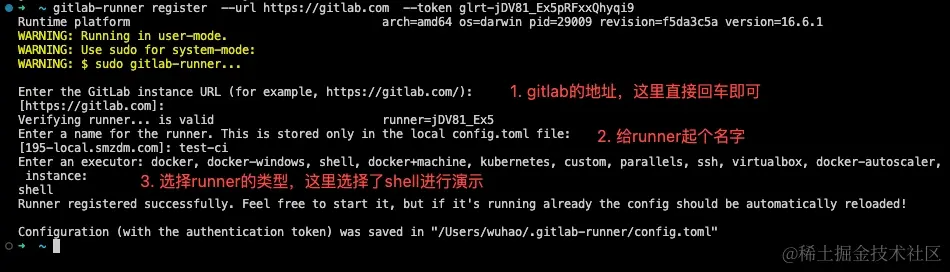
3. 執(zhí)行Step3指令:gitlab-runner run,可以看到終端顯示如下:

到這里,gitlab CI所需的環(huán)境算是搭建完成了!
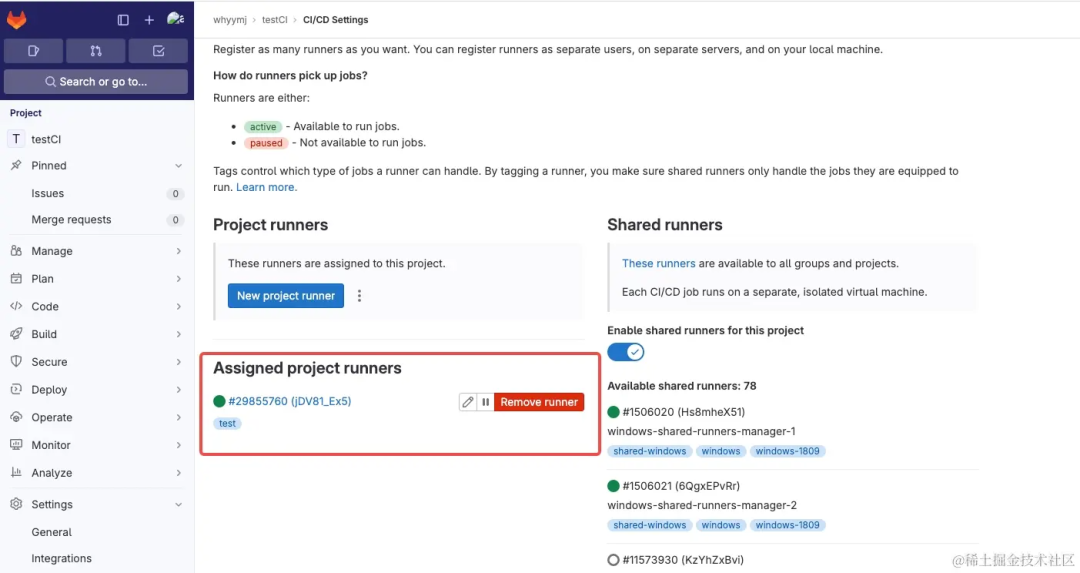
回到gitlab開始的CI/CD頁面,就可以看到新建的Runner服務(wù)可以使用了。
4. 編寫.gitlab-ci.yml文件(后續(xù)補一篇配置項解析文章)
Runner會讀取項目根目錄下的.gitlab-ci.yml文件,執(zhí)行其中的任務(wù),我們在項目根目錄下添加.gitlab-ci.yml文件:
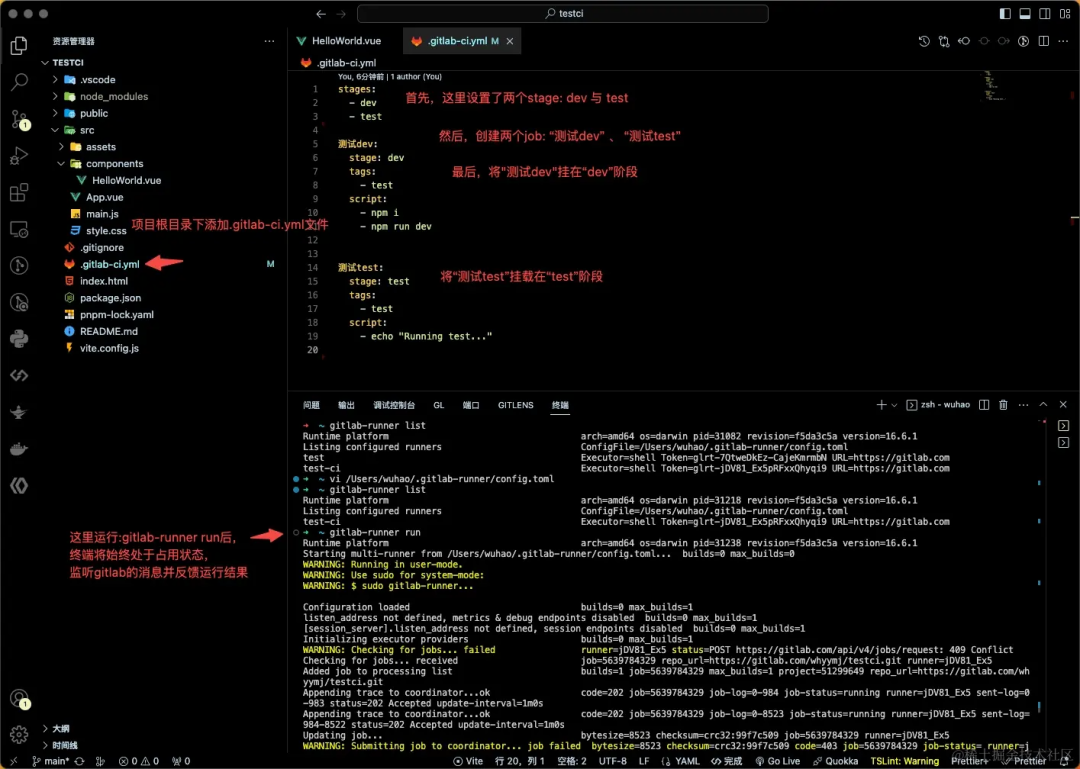
內(nèi)容如下:
stages:
- dev
- test
測試dev:
stage: dev
tags:
- test
script:
- npm i
- npm run dev
測試test:
stage: test
tags:
- test
script:
- echo "Running test..."
這里規(guī)定了兩個任務(wù)階段:dev與test,同時創(chuàng)建了兩個Job:測試dev與測試test,并將測試dev掛載在了dev階段,將測試test掛載在了test階段;
這兩個Job要注意tags需要與gitlab上創(chuàng)建的Runner索引的tags相同,不然不會執(zhí)行!
5. push代碼試一下
將代碼修改push到git倉庫,就能看到Runner終端有反饋了!同時可以看一下gitlab倉庫的Pipelines頁面:
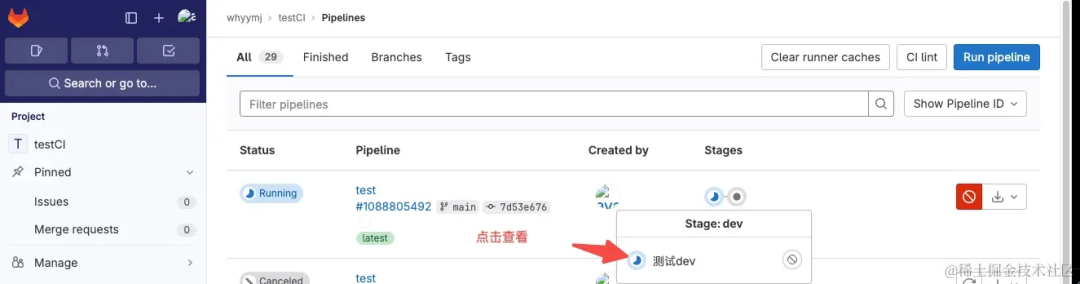
可以看到dev階段正在執(zhí)行中(上圖所示的“狀態(tài)圖標(biāo)”為“進行中”)。
如果任務(wù)一直處于等待狀態(tài),可能是gitlab訪問不到本地Runner服務(wù)的IP地址,或者網(wǎng)絡(luò)有問題,如圖:

可以點擊“狀態(tài)圖標(biāo)”看下日志頁面:
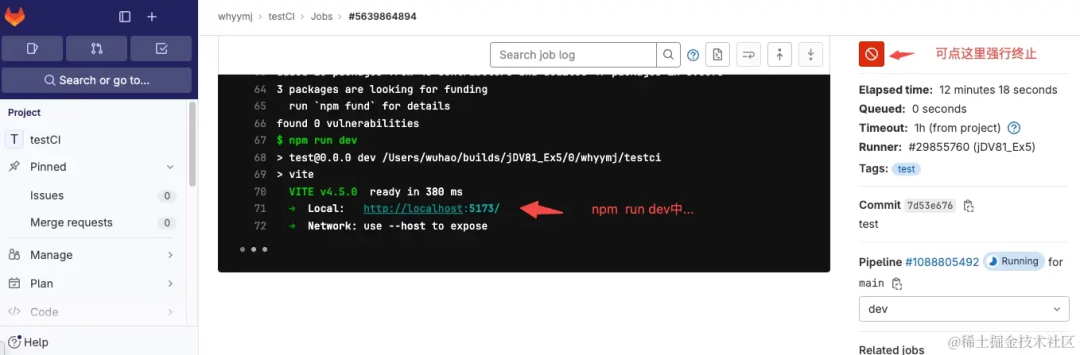
發(fā)現(xiàn)npm run dev熟悉的輸出,可以在服務(wù)端(這里是本地開發(fā)環(huán)境)打開該鏈接看一下:
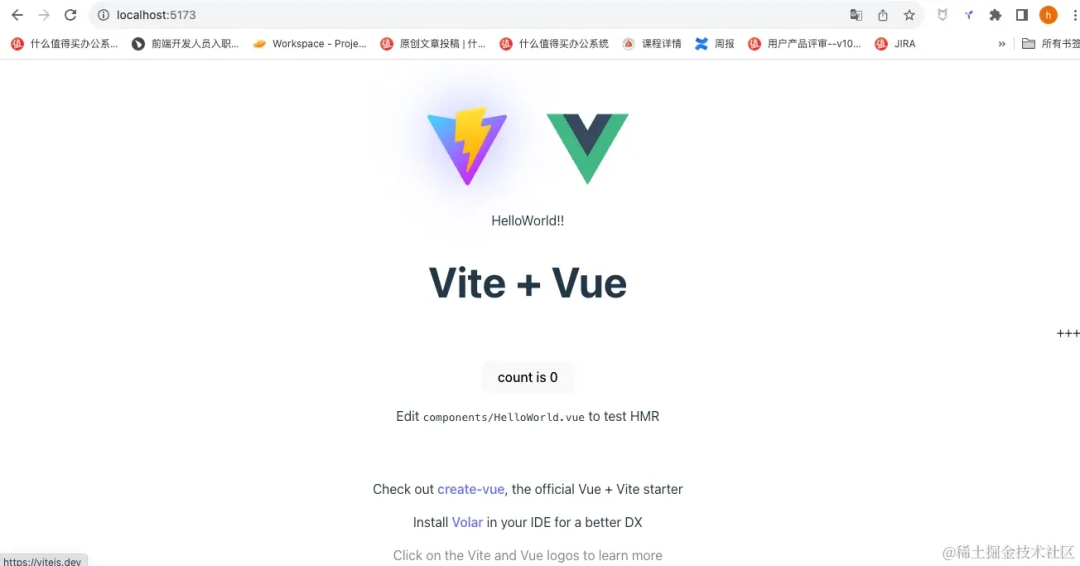
最終,我們成功利用gitlab CI的能力,運行了本地的npm run dev命令......
總結(jié)
到這里,其實主要目的已經(jīng)達到了:
1. 我們成功搭建了gitlab CI/CD所需的環(huán)境;
2. 實現(xiàn)了服務(wù)端監(jiān)聽git的push行為;
3. 服務(wù)端Runner執(zhí)行了.gitlab-ci.yml文件上的Job。
若要實現(xiàn)更復(fù)雜的流程,只需要完善.gitlab-ci.yml文件中的配置。
后續(xù)改進
上面我們搭建了gitlab CI/CD所需的環(huán)境,并成功執(zhí)行了本地的npm run dev。由于npm run dev指令是持續(xù)性的任務(wù),導(dǎo)致測試dev是無法完成的Job,進而導(dǎo)致dev階段一直處于運行狀態(tài),而test階段無法開始;我們修改下配置(npm run dev -> npm run build):
stages:
- dev
- test
測試dev:
stage: dev
tags:
- test
script:
- npm i
- npm run build
- pwd
- ls
測試test:
stage: test
tags:
- test
script:
- echo "Running test..."
最終運行結(jié)果如圖:
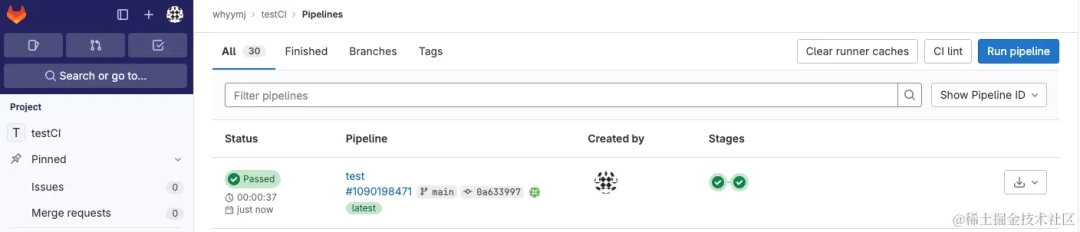
全部Job順利執(zhí)行完畢:
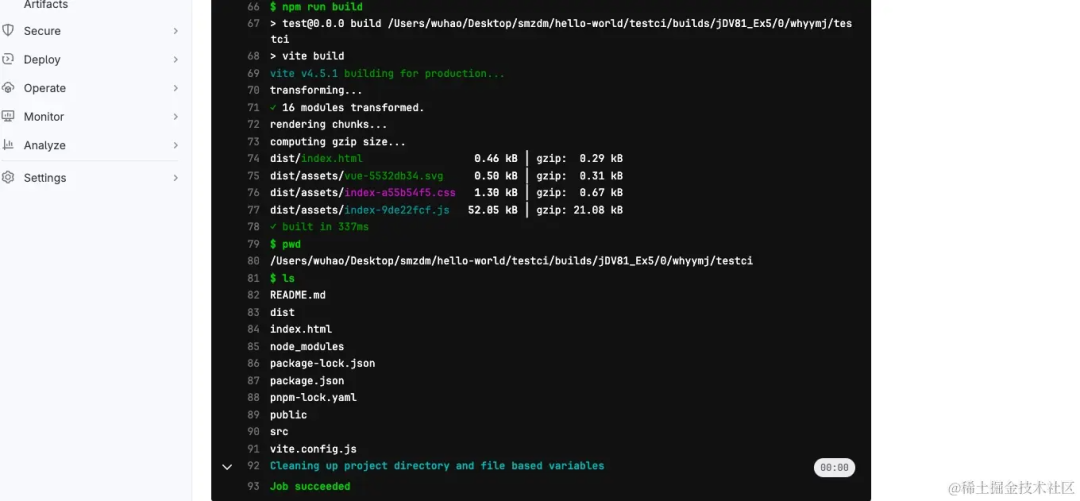
這樣我們就完成了基本的CI/CD流程的創(chuàng)建,如果還需要deploy、test等后續(xù)功能,只需要繼續(xù)完善.gitlab-ci.yml 文件,例如:通過shell命令將dist移動到想要的位置,啟動nginx等;或者通過執(zhí)行*.sh文件來完成更復(fù)雜的操作。
結(jié)束
gitlab CI/CD大致的工作流程:
1. 我們將修改的代碼push到gitlab倉庫;
2. gitlab將push消息發(fā)送到我們的服務(wù)器,服務(wù)器Runner接收到消息;
3. 服務(wù)器Runner將倉庫代碼pull下來,按照.gitlab-ci.yml 文件執(zhí)行Job;
4. 服務(wù)器Runner將構(gòu)建信息(例如測試報告,終端輸出等)上傳到 GitLab 。
GitLab 服務(wù)器根據(jù) Runner執(zhí)行結(jié)果,更新項目的 CI/CD 狀態(tài)和日志,并通知相關(guān)的用戶或團隊。
6.如果.gitlab-ci.yml 文件不增加其他配置(如:artifacts字段等),Runner將在執(zhí)行完Job后清理構(gòu)建產(chǎn)物(如dist文件夾);
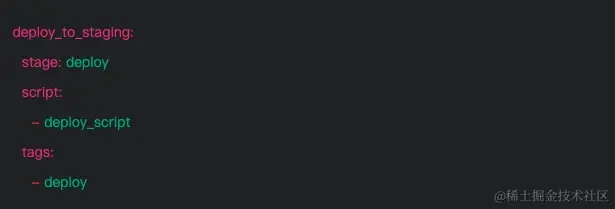
通過上面的演示,我們完成了一個前端項目最基本的gitlab CI/CD流程,功能很簡單,但是相信沒上手實踐過的同學(xué)對其基本原理與流程能有一定的了解,今后在看相關(guān)文章時也能有一個基本的概念(版權(quán)歸掘金硬毛巾原作者所有,侵刪)
審核編輯:黃飛
-
服務(wù)器
+關(guān)注
關(guān)注
13文章
9810瀏覽量
88112 -
操作系統(tǒng)
+關(guān)注
關(guān)注
37文章
7163瀏覽量
125728 -
指令
+關(guān)注
關(guān)注
1文章
617瀏覽量
36574 -
代碼
+關(guān)注
關(guān)注
30文章
4902瀏覽量
70861
原文標(biāo)題:寫給還沒玩過gitlab CI/CD的你,保證能學(xué)會
文章出處:【微信號:magedu-Linux,微信公眾號:馬哥Linux運維】歡迎添加關(guān)注!文章轉(zhuǎn)載請注明出處。
發(fā)布評論請先 登錄
如何充分利用Heroku CI
什么是CI / CD?其意義何在?
運營商該如何在內(nèi)部和外部網(wǎng)絡(luò)中實施CI/CD實踐
五個開發(fā)者必知的CI/CD工具
提高CI/CD系統(tǒng)可觀察性的四種技術(shù)
基于Kubernetes實現(xiàn)CI/CD配置的流程
面對CI/CD分析的代碼靜態(tài)測試工具Klocwork 2023.1版本更新快訊
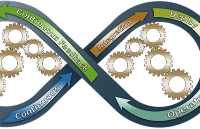
DevOps的最佳CI/CD工具
如何在DevOps環(huán)境中實施測試用例管理
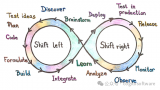
Perforce靜態(tài)分析工具2024.2新增功能:Helix QAC全新CI/CD集成支持、Klocwork分析引擎改進和安全增強

CI/CD方案:推動智能汽車開發(fā)的高效利器

【Android開發(fā)者必看】使用JetBrains TeamCity為Android項目構(gòu)建CI/CD管道詳細(xì)指南

模型測試全流程實戰(zhàn)沙盤,賦能CI/CD及SiL測試 ——TPT Workshop邀請函

Jenkins和Docker自動化CI/CD全流程
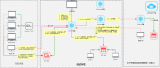



















評論